windows系统在哪看 window怎么查看系统
更新时间:2024-01-16 13:25:28作者:jkai
在电脑使用过程中,了解系统的相关信息是非常有用的,比如系统版本、安装的程序、硬件配置等。这些信息有助于我们更好地了解电脑的性能,进行故障排查和优化,那么windows系统在哪看呢?接下来小编就带着大家一起来看看window怎么查看系统,快来学习一下吧,希望对你有帮助。
具体方法:
方法一、
1.点击桌面右下角的开始选项,找到“设置”;
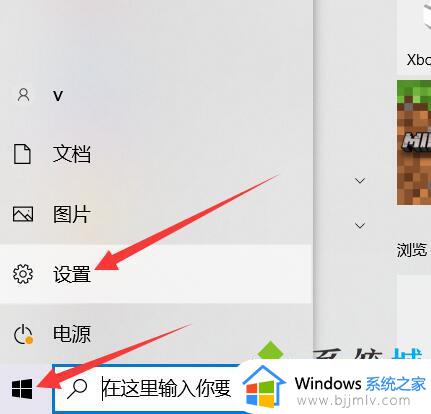
2.打开的设置面板,选择“系统”;
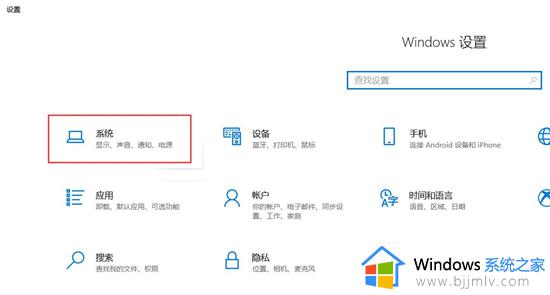
3.在左边最下面找到“关于”,就可以查看自己电脑位数、操作系统、版本,截图如下。
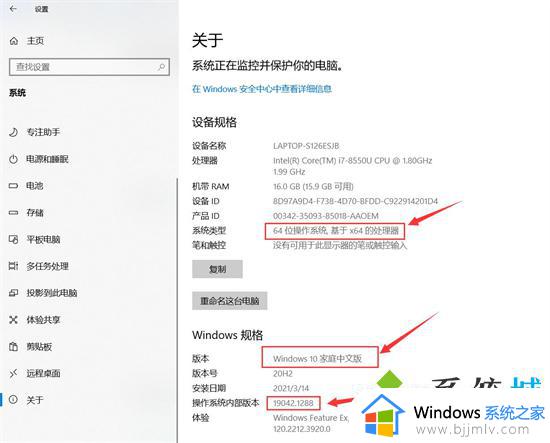
方法二、
1.鼠标右键单击此电脑,选择属性,进入页面;
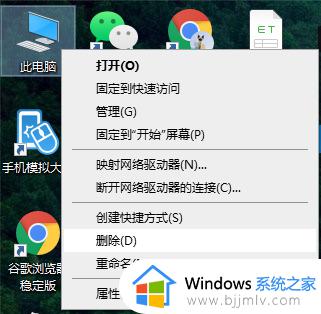
2.在该页面中,即可在Windows版本下方看到Windows10系统。
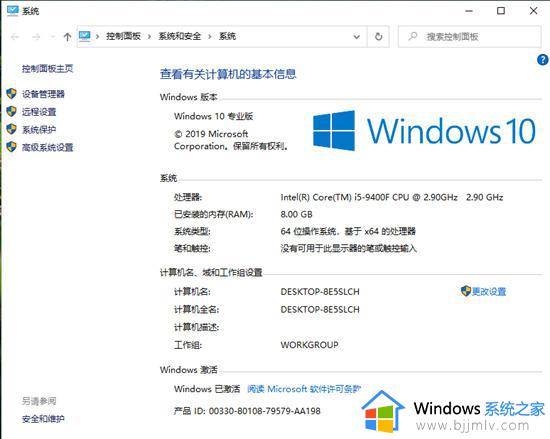
方法三、
1.我们还可以通过另一种方法来查看,按下“Win+R”键,输入“cmd”;
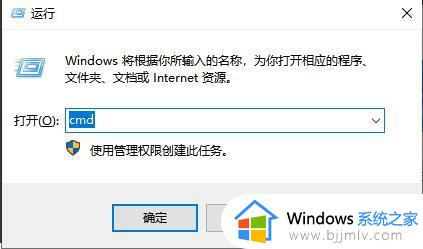
2.然后输入“systeminfo”;
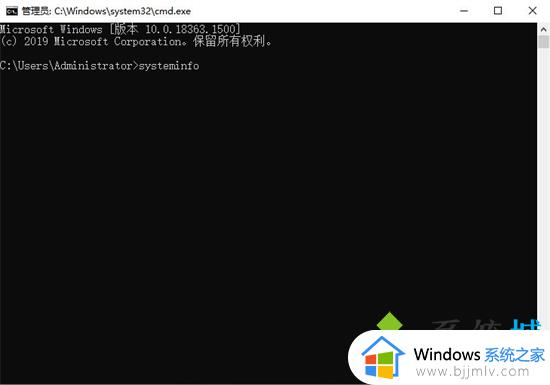
3.这样我们就能看到windows版本了。
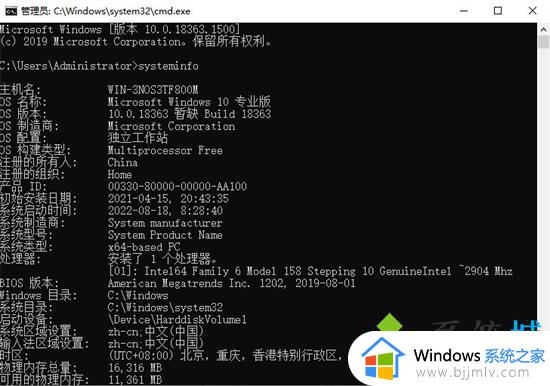
方法四、
1.按下“win+R”键,输入“winver”,然后回车;
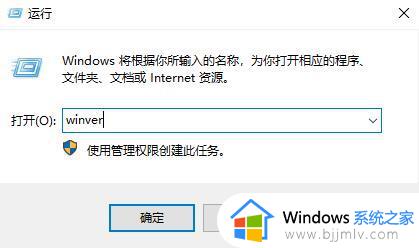
2.这里就能看到windows系统版本了。
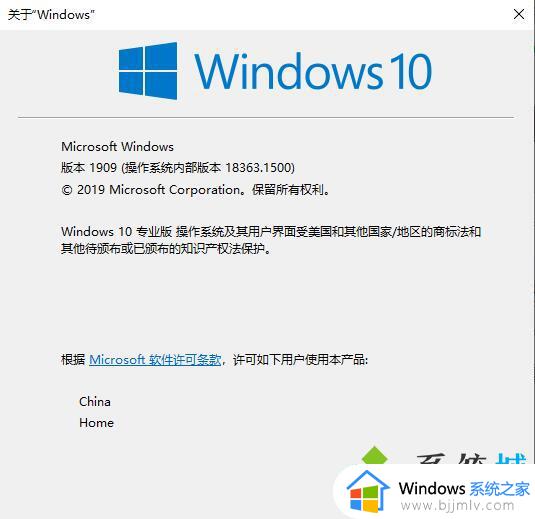
方法五、
1.按下键盘上的“win+r”键,输入“msinfo32.exe”;
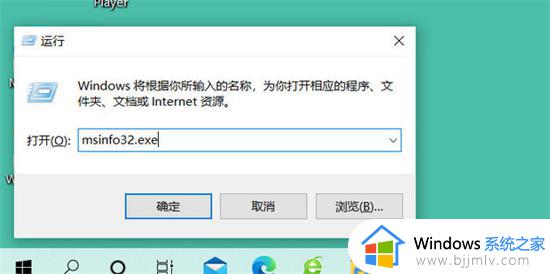
2.即可查看Windows系统的版本。

以上全部内容就是小编带给大家的window查看系统方法详细内容分享啦,有需要的小伙伴就快点按照上述的步骤进行操作,希望本文可以帮助到大家。
windows系统在哪看 window怎么查看系统相关教程
- windows系统日志查看怎么操作 windows电脑怎么查看系统日志
- windows如何查看系统版本 windows系统版本怎么查看
- windows系统账户名是啥 window系统账户名哪里看
- windows系统日志怎么看 windows如何查看系统日志
- windows系统账户名是哪个 windows系统账户名如何查看
- windows图片查看器位置在哪里 window图片查看器路径在哪
- 系统版本号在哪里看 哪里看10系统版本
- 怎样查看电脑系统版本信息 如何查看电脑系统具体版本
- 操作系统多少位在哪看 怎么看windows多少位
- 如何查看操作系统安装时间 电脑操作系统安装日期怎么查
- 惠普新电脑只有c盘没有d盘怎么办 惠普电脑只有一个C盘,如何分D盘
- 惠普电脑无法启动windows怎么办?惠普电脑无法启动系统如何 处理
- host在哪个文件夹里面 电脑hosts文件夹位置介绍
- word目录怎么生成 word目录自动生成步骤
- 惠普键盘win键怎么解锁 惠普键盘win键锁了按什么解锁
- 火绒驱动版本不匹配重启没用怎么办 火绒驱动版本不匹配重启依旧不匹配如何处理
电脑教程推荐
win10系统推荐